Word单元格放入图片,如何让图片充满整个单元格
来源:网络收集 点击: 时间:2024-06-30【导读】:
Word表格单元格中放入图片,如何让图片充满整个单元格品牌型号:方正飞越系统版本:win7家庭普通版软件版本:word2013方法/步骤1/9分步阅读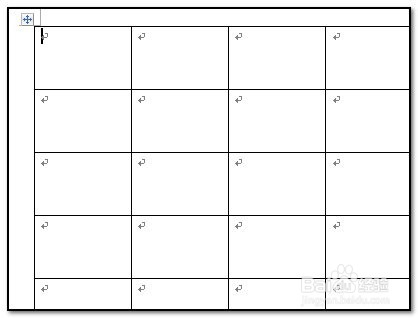 2/9
2/9 3/9
3/9 4/9
4/9 5/9
5/9 6/9
6/9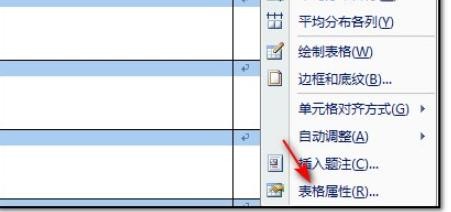 7/9
7/9 8/9
8/9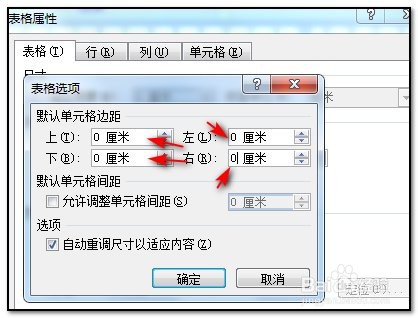 9/9
9/9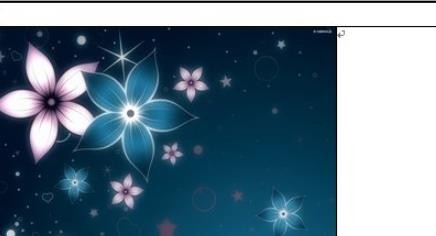
1、首先打开WORD文档,创建好表格。
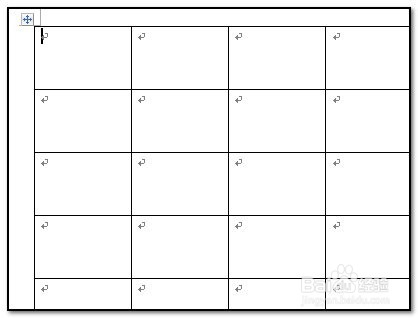 2/9
2/92、接着在上方的”插入“菜单栏中打开”图片“命令。
 3/9
3/93、插入图片以后,点击表格左上角带四个方向箭头的符号进行选中。
 4/9
4/94、在开始菜单栏,点击段落栏右边有箭头的符号。
 5/9
5/95、在弹出的对话框中,将行距设置为最小值,段前、段后、设置值都设置为0。
 6/9
6/96、再在该单元格中,单击鼠标右键选择”表格属性“。
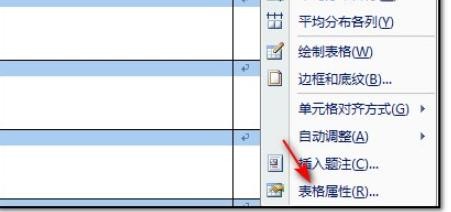 7/9
7/97、在弹出的对话框中打开右下方的”选项“。
 8/9
8/98、小窗口中再将上下左右边距设置为0,并勾选”自动重调尺寸以适应内容“。
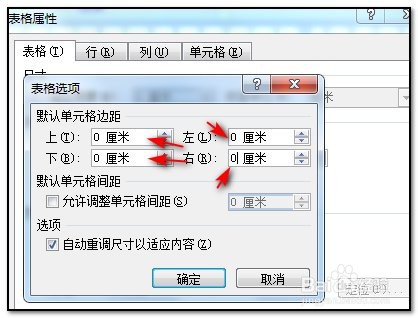 9/9
9/99、设置完确定之后,即可将图片铺满整个单元格。
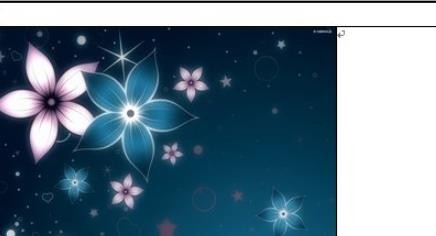
版权声明:
1、本文系转载,版权归原作者所有,旨在传递信息,不代表看本站的观点和立场。
2、本站仅提供信息发布平台,不承担相关法律责任。
3、若侵犯您的版权或隐私,请联系本站管理员删除。
4、文章链接:http://www.1haoku.cn/art_920624.html
上一篇:vivo手机隐藏软件功能在哪里
下一篇:冰岛周边景点指南
 订阅
订阅